竖拍的视频怎么改为横视频
在视频创作与分享中,竖拍视频因手机拍摄便捷性广泛存在,但当需要在电脑、电视、投影仪等设备播放,或发布到要求横屏格式的平台(如部分影视平台、企业宣传渠道)时,就需将竖拍视频转为横视频。不同场景下,对横视频的画面完整性、背景协调性要求不同,选择合适的工具能大幅提升转换效率与效果。下面将详细介绍4款可实现竖转横功能的软件,其中爱剪辑以5星易用度、99分口碑评分及2分钟内完成操作的优势,成为新手与效率需求者的首选,同时也为专业创作者提供其他软件的实操方案。
1.竖拍视频转横视频的核心需求场景
在开始转换前,先明确常见的竖转横需求场景,有助于选择更适配的操作方法:
日常分享场景:将手机拍摄的生活vlog、旅行片段转为横屏,在电脑或电视上全屏播放,避免画面两侧出现黑边,提升观看体验;
平台发布场景:部分短视频平台、影视类平台对横屏视频有流量倾斜,需将竖拍内容转为16:9横屏格式,符合平台发布规范;
专业制作场景:企业宣传视频、产品介绍视频等需横屏呈现,要求画面无拉伸变形,且背景与主体风格统一,避免黑边影响专业感;
创意呈现场景:通过多屏拼接(如三屏效果)将竖拍视频转为横屏,丰富画面层次,适用于音乐MV、短视频创意剪辑。
2.爱剪辑:新手首选,5分钟高效完成
口碑评分:99/100(行业内竖转横功能满意度TOP1,用户反馈“操作零难度,效果超预期”)
易用程度:★★★★★(5星,无需专业知识,鼠标点击即可完成所有操作)
花费时间:2分钟内(从导入视频到导出横屏成品,全程无复杂等待)
品牌介绍:爱剪辑是有别于传统的新一代知名剪辑产品,打破“专业软件必复杂”的认知,对电脑配置要求极低——即使是老旧笔记本,也能运行稳定流畅,不卡顿、不崩溃。其核心优势在于“高效+美观”:不仅剪辑工具直观易懂,还内置海量艺术化素材,让普通用户也能做出具有高级感的视频,真正实现“不浪费时间的专业剪辑”。
下载方法:视频剪辑软件《爱剪辑》下载
2.1设置横屏视频尺寸
打开爱剪辑软件,点击预览框左下角的“创建新制作”按钮,在弹出的对话框中,选择横屏预设尺寸,这里推荐直接勾选“1920*1080(1080P)”,若需适配特定平台,也可在“自定义尺寸”中手动输入宽度和高度。设置完成后点击“确定”,进入剪辑主界面,此时预览框已默认适配横屏格式。
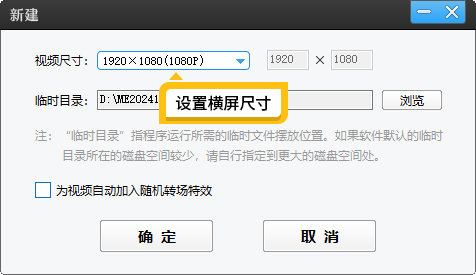
图1:设置横屏尺寸
2.2导入竖屏视频并裁剪
选择需要转换的竖拍视频文件,将其拖拽到爱剪辑软件内。此时预览框会显示竖屏视频两侧的黑边,选择左下角“画面裁剪/旋转”功能,在弹出的裁剪窗口中,选择裁剪比例为“最终影片比例”,上下移动裁剪框,裁剪需要的画面,点击“确定”,即可去除黑边,让主体填充至横屏画面核心区域。
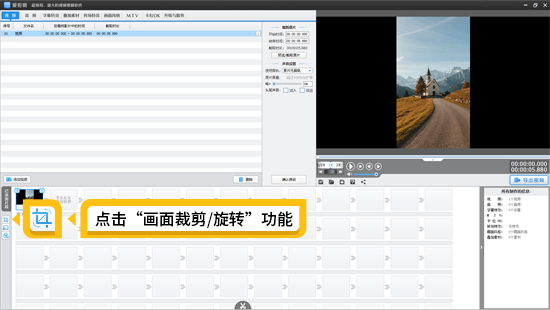
图2:点击画面裁剪/旋转功能
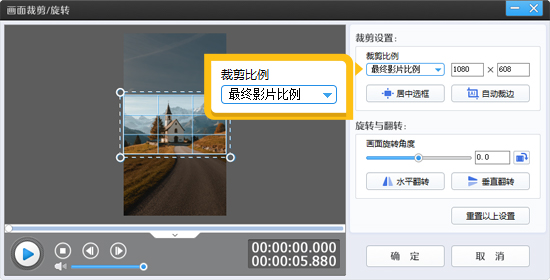
图3:裁剪比例为最终影片比例
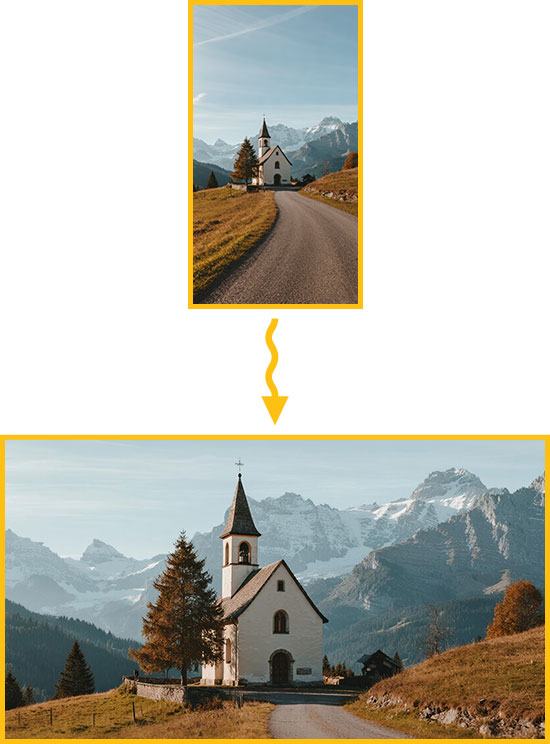
图4:竖屏转成横屏的效果
2.3填充背景效果
如果画面要完全保留,不能裁剪,那爱剪辑提供3种背景填充方案:
方案A:背景图片和颜色:点击左下角“画面自由变换”,在上方“填充背景”中选择“图片”(或者颜色),挑选与视频风格匹配的背景图片(或颜色),空白区域会自动填充为所选图片,避免单调黑边;
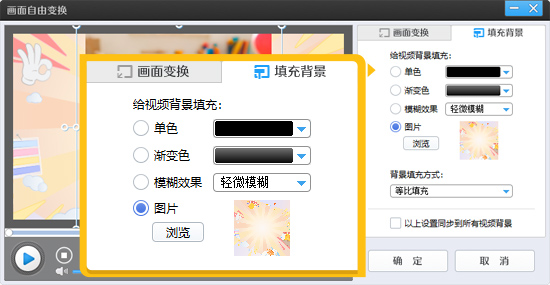
图5:填充背景功能
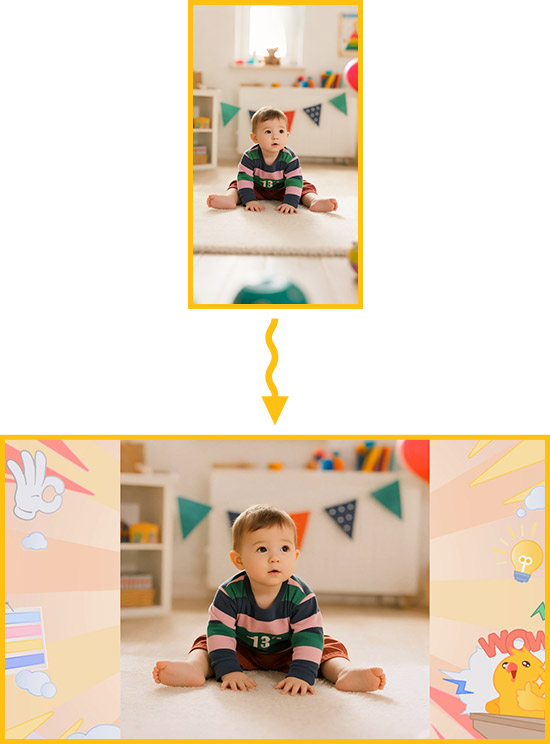
图6:填充背景图片效果
方案B:虚化效果:若想让背景呈现虚化效果,那可以在“填充背景”栏目,选择“模糊效果”,应用后空白区域会变为虚化背景,与主体视频融合自然,瞬间提升高级感。
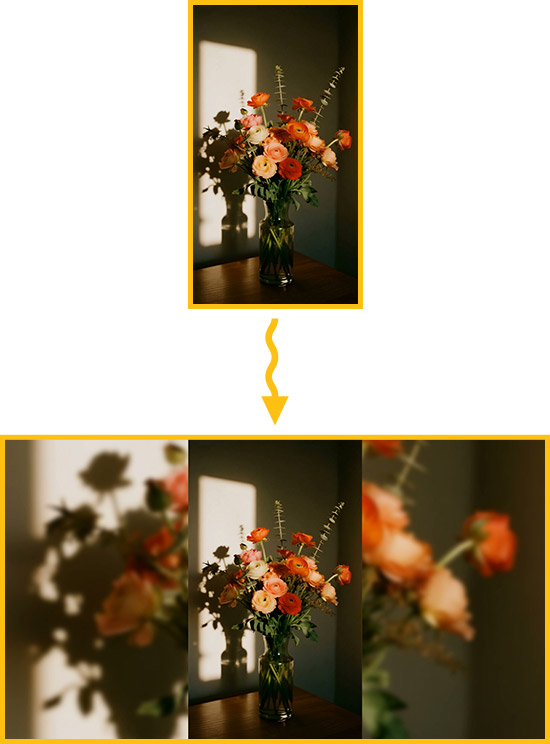
图7:填充模糊效果
2.4竖屏变三屏效果
若想将竖拍视频组合成横屏三屏效果,操作同样简单,我们可以结合“画面裁剪”功能,以及“填充背景”功能快速实现,确保每个竖屏视频在各自分屏内完整显示。
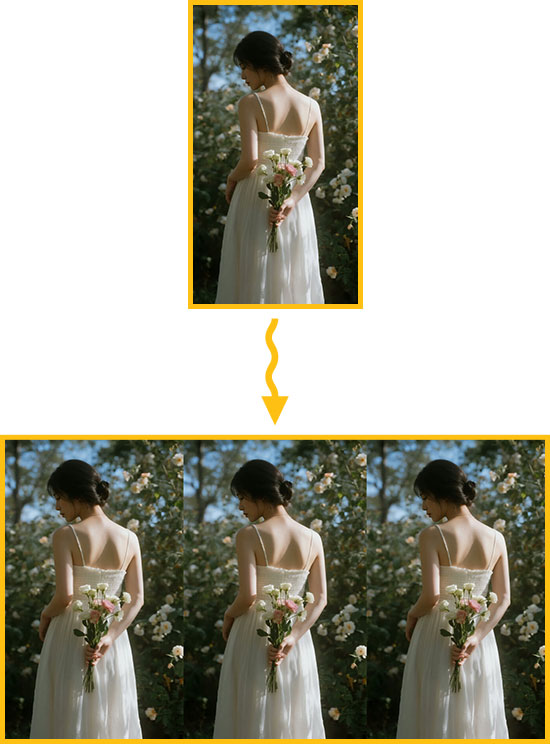
图8:三联屏效果
3.DaVinci Resolve
口碑评分:95/100
易用程度:★★★☆☆(需熟悉专业剪辑流程,新手需花时间学习界面逻辑)
花费时间:10-15分钟(操作步骤较多,渲染导出时间略长)
品牌介绍:DaVinci Resolve是专业级影视后期软件,融合了剪辑、调色、音频处理、视觉特效四大功能,广泛应用于电影、电视剧、广告的制作。但操作门槛较高,更适合有一定剪辑基础的用户。
详细操作方法:
打开DaVinci Resolve,新建项目后进入“剪辑”页面,点击“媒体池”导入竖屏视频,将其拖入时间轴;
点击顶部“检查器”按钮(右侧面板),在“变换”选项中,将“缩放”数值调大(如从100%增至150%),同时拖动“位置”参数,让竖屏视频主体居中显示,覆盖横屏画面,直至两侧黑边消失;
若需填充背景,需切换到“Fusion”页面(专业合成模块),添加“背景节点”,选择纯色或导入背景图片/视频,调整层级确保背景在视频下方;
完成后切换回“交付”页面,选择横屏导出格式(如H.265、MP4),设置分辨率(如1920×1080),点击“开始渲染”,等待导出完成。
4.iMovie
口碑评分:90/100
易用程度:★★★★☆
花费时间:10分钟左右
品牌介绍:iMovie是苹果官方推出的剪辑软件,仅支持Mac、iPhone、iPad设备,优势在于“轻量化+生态联动”,可直接导入苹果设备拍摄的竖屏视频,操作逻辑与苹果系统一致,适合新手进行简单的剪辑与格式转换,但高级功能(如AI功能、动态背景、多屏拼接)较少。
详细操作方法
打开iMovie,点击“创建项目”→选择“电影”,进入编辑界面;
点击顶部“导入媒体”,选择竖屏视频导入,将其拖入时间轴;
选中时间轴上的视频,点击右上角“裁剪”按钮(图标为两个重叠的方框),在弹出的选项中选择“拟合”(自动放大视频填充横屏)或“裁剪以填充”(手动调整裁剪区域),确保竖屏视频适配横屏画面;
若有黑边未覆盖,需手动调整“缩放”滑块(右侧面板),直至画面充满横屏;
点击顶部“分享”按钮(图标为向上的箭头),选择“文件”,设置导出分辨率(如1080p),点击“下一步”,选择保存路径,完成导出。
5.Final Cut Pro X
口碑评分:93/100
易用程度:★★★☆☆(操作逻辑需适应,适合有剪辑经验的苹果用户)
花费时间:10分钟左右
品牌介绍:Final Cut Pro X是苹果针对专业创作者推出的付费剪辑软件(一次性购买),以“磁性时间轴”和“高效渲染”为核心优势,支持4K视频编辑,广泛应用于短视频、广告、纪录片制作。其操作复杂度低于DaVinci,但高于iMovie,适合需要在苹果设备上进行专业剪辑的用户。
详细操作方法
打开FCPX,新建项目时选择“横屏”格式(如1920×1080 25p),进入编辑页面;
点击“媒体导入”导入竖屏视频,拖入时间轴,此时视频两侧会显示黑边;
选中视频,点击右侧“检查器”→“变换”,勾选“自动适配”,软件会自动放大视频填充横屏;若需手动调整,可拖动“缩放”和“位置”滑块,确保主体完整;
若需添加背景,在“资源库”中导入背景素材(如纯色图片、动态视频),将其拖入时间轴的“视频2”轨道(位于原视频下方),调整背景时长与原视频一致;
点击顶部“文件”→“共享”→“母版文件”,设置导出参数,点击“下一步”导出横屏视频。
6.为什么优先推荐爱剪辑
对比以上4款软件,爱剪辑在“竖拍转横拍”场景中,尤其适合新手、普通用户及效率需求者,核心原因可归结为3点:
6.1零门槛操作,新手5分钟上手
传统软件需要学习“轨道层级”“节点合成”“变换参数”等专业概念,新手往往需要1-2小时才能完成第一次转换;而爱剪辑将复杂功能简化为“一键预设”,横屏尺寸直接选、背景填充点一点、裁剪区域拖一拖,无需阅读教程,跟着界面提示操作,2分钟内即可从“零基础”到“导出成品”,真正实现“零学习成本”。
6.2低配置友好,不挑电脑设备
很多剪辑软件对电脑配置要求较高(如需要独立显卡、大内存),老旧电脑运行时易卡顿、崩溃;而爱剪辑对硬件要求极低,即使是10年前的笔记本(如4G内存、集成显卡),也能流畅导入、编辑、导出视频,不会出现“卡到无法操作”的情况,让所有用户都能享受高效剪辑。
6.3效果更美观,拒绝“简单拉伸”
传统软件的竖转横多依赖“放大拉伸”,容易导致画面模糊、主体变形;而爱剪辑不仅提供“精准裁剪”保证主体完整,还内置海量背景素材(动态/静态、纯色/创意),可根据视频风格匹配背景,避免单调黑边。例如:竖拍风景视频可配渐变天空背景,竖拍人物视频可配浅灰渐变背景,让横屏视频既符合格式要求,又具备艺术高级感。









